- Passer d'un forfait gratuit à un forfait payant
- Sélectionner un forfait
- Ajouter et modifier des informations de votre carte de crédit
- Modifier un forfait payant
- Passer d'un forfait payant à un forfait gratuit
Vous ne pouvez modifier le forfait (plan) de votre workspace que si vous êtes owner de ce workspace. Si vous n'êtes pas workspace owner et que vous souhaitez modifier le workspace plan, contactez le ou les owners du workspace.
Passer d'un forfait gratuit à un forfait payant
Pour upgrader le plan de votre workspace, accédez à la workspace settings page. Vous pouvez accéder à la workspace settings page en allant sur votre account page, puis en cliquant sur le titre du workspace que vous souhaitez upgrader à gauche.
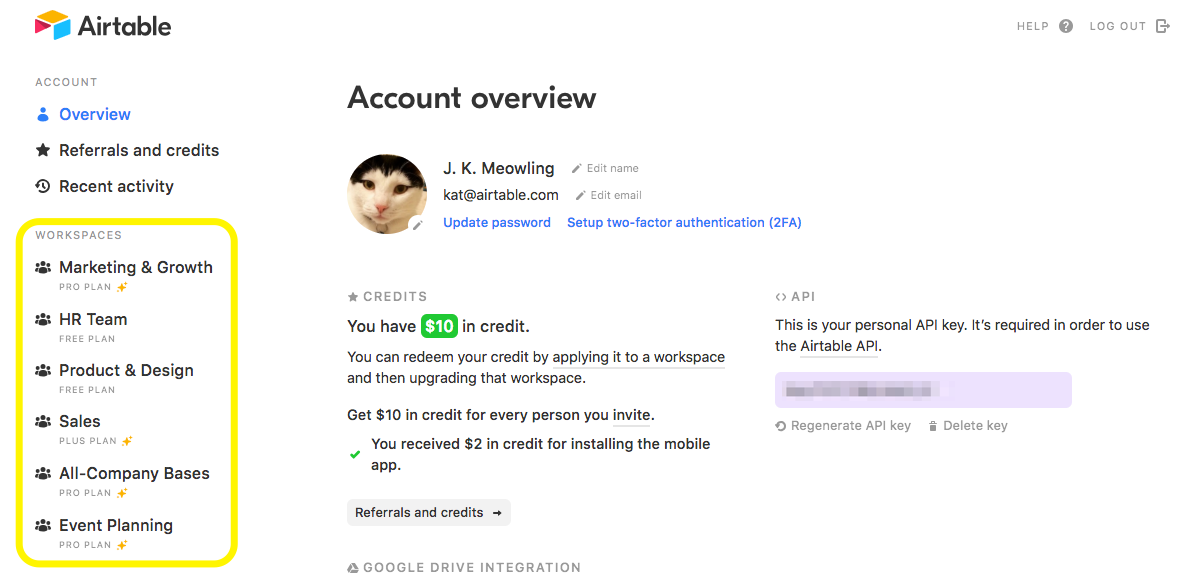
Vous pouvez également accéder à votre workspace settings page en cliquant sur la flèche déroulante à côté du nom du workspace, puis sur l'option Upgrade workspace. (Vous pouvez aussi cliquer sur l'option Workspace settings - l'une ou l'autre mène à la workspace settings page, où vous pouvez upgrader votre workspace.)
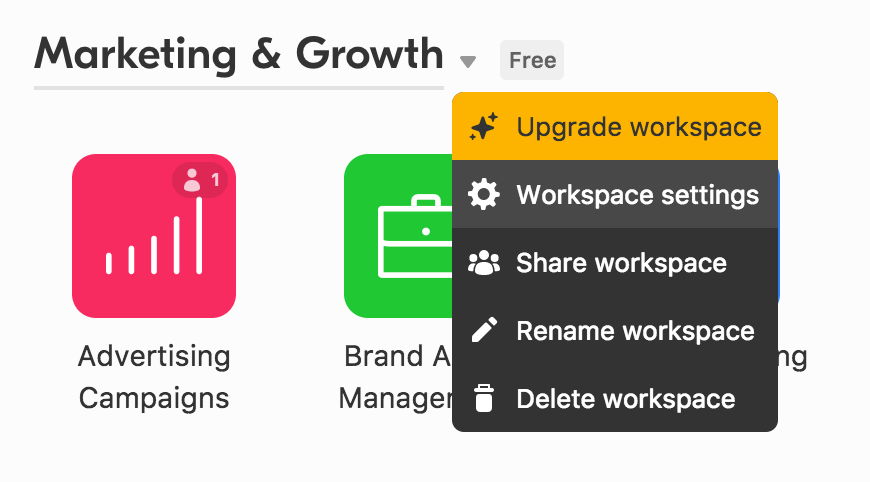
Notez que si vous n'êtes pas workspace owner, vous ne pouvez pas accéder à la workspace settings page pour ce workspace.

Sélectionner un forfait
Dans la billing plan section de la workspace settings page, vous pouvez cliquer sur l'option "Change billing plan" en bleu.
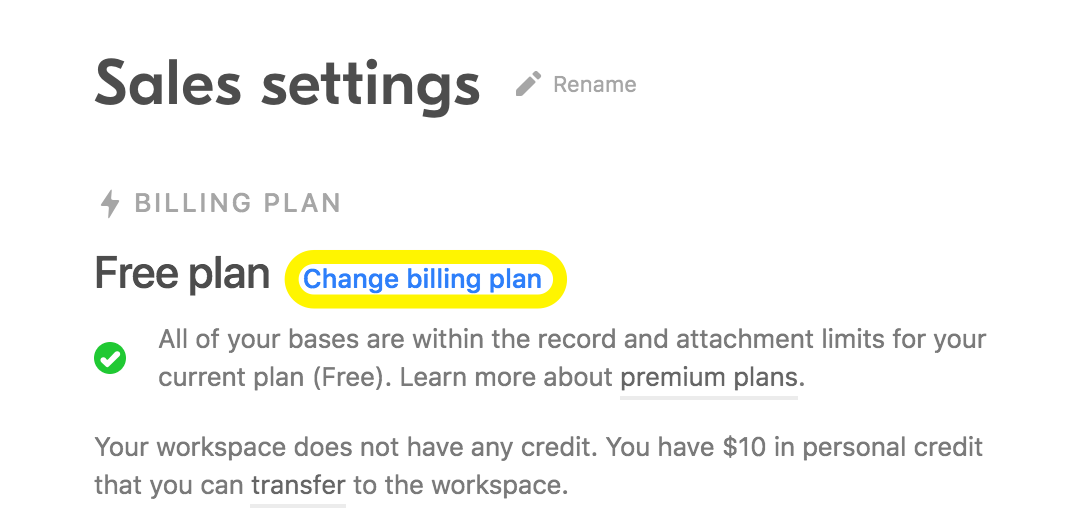
Une page s'ouvre et vous pouvez choisir parmi les plans Free, Plus et Pro et si vous souhaitez payer annuellement ou mensuellement.
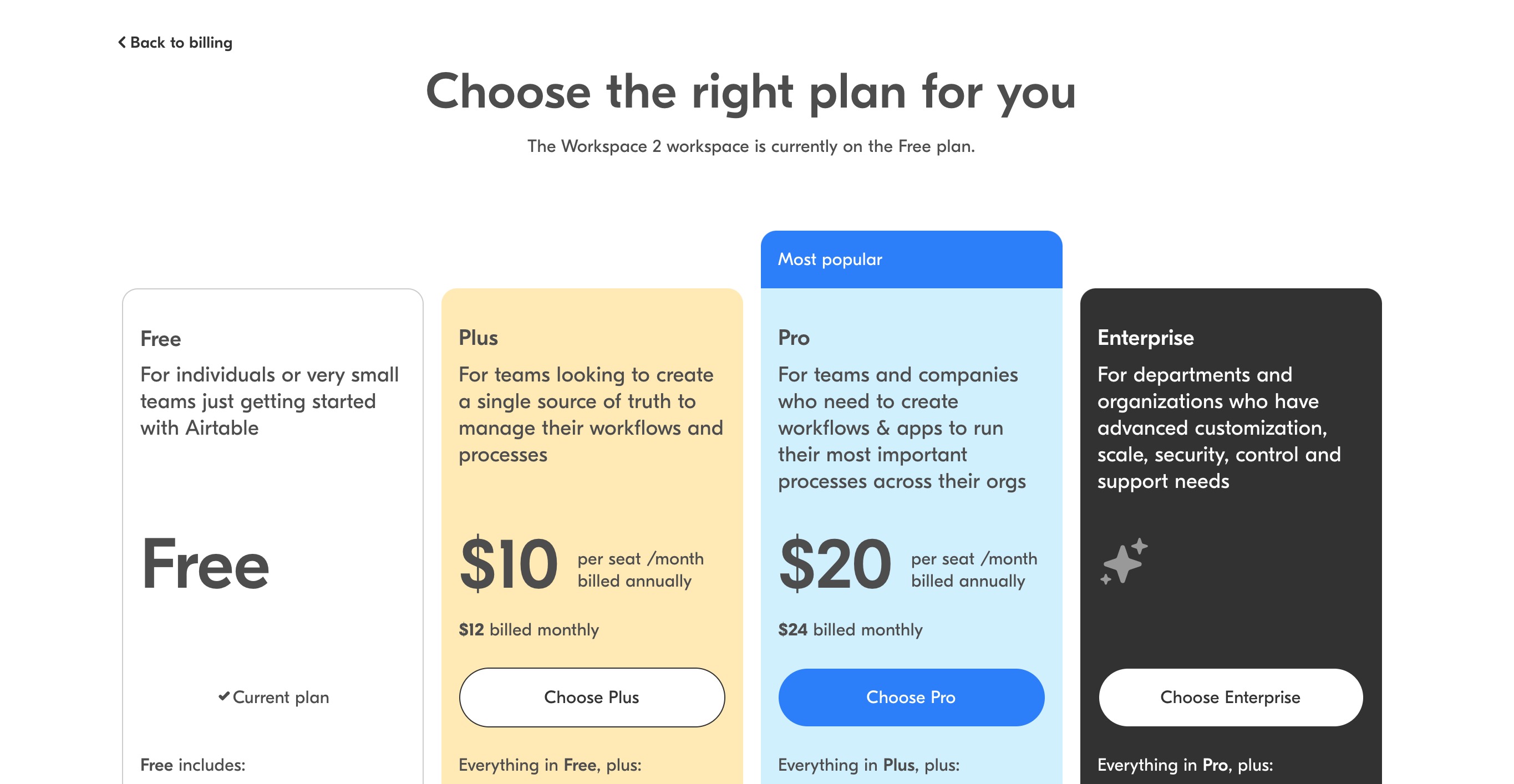
Après avoir sélectionné un plan, vous êtes redirigé vers une checkout page (page de paiement) où vous pouvez confirmer le type de plan, le cycle de paiement et le nombre d'utilisateurs pour lesquels vous allez payer avant de saisir les informations de votre carte de crédit. Au bas de la page, vous pouvez également voir le montant dont vous allez être immédiatement débité et les dates des débits suivants. (Si vous avez des crédits Airtable, vous pouvez également les appliquer.)
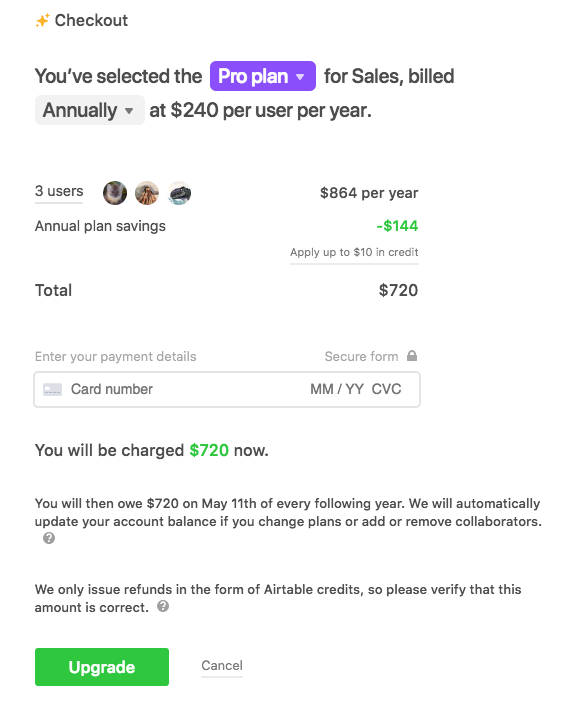
Si vous souhaitez modifier le type de forfait ou le cycle de facturation, vous pouvez cliquer sur les options déroulantes.
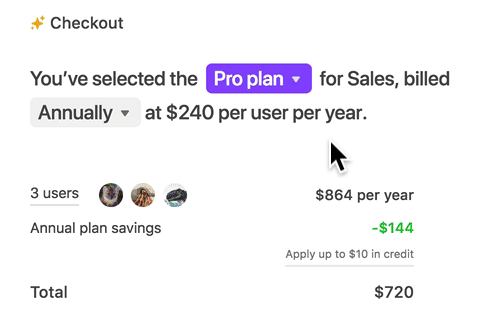
Vous pouvez voir le nombre d'utilisateurs pour lesquels vous êtes facturé et le calendrier de paiement. Pour avoir davantage d'informations sur ces utilisateurs, cliquez sur le nombre d'utilisateurs.
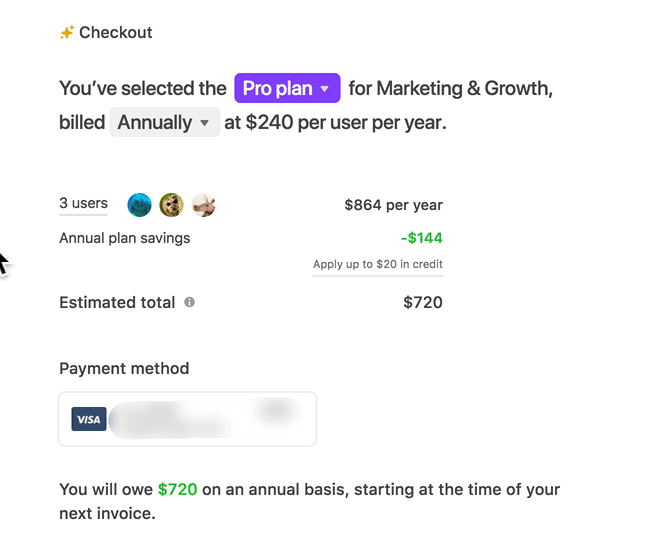
Sur la fenêtre qui s'ouvre, vous pouvez voir le nom et l'adresse email de chaque utilisateur pour lequel vous êtes facturé. En survolant chaque utilisateur, vous pouvez également voir son niveau de permission (creator, editor, ou commenter), si un individu est un workspace collaborator ou un base collaborator et - s'il s'agit d'un base collaborator - la ou les bases auxquelles il a accès.
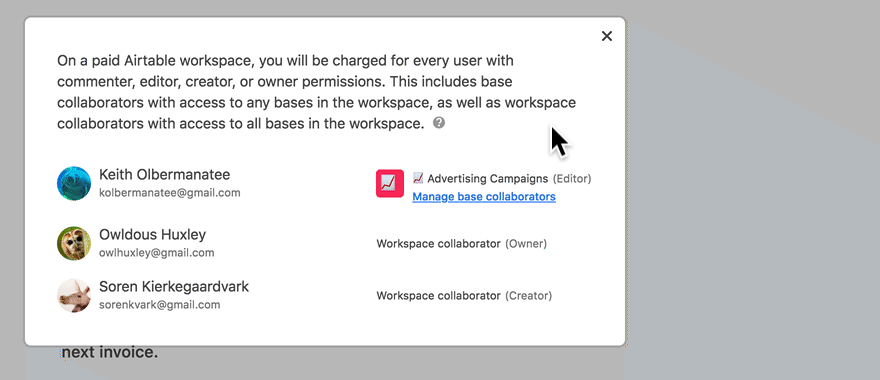
Un moyen rapide de distinguer visuellement les workspace collaborators et les base collaborators : regardez l'icône à côté du user name. L'icône d'un workspace collaborator est un groupe de personnes en noir et blanc. L'icône d'un base collaborator est la ou les bases auxquelles il a accès.
Ensuite, cliquez sur le bouton vert Upgrade.
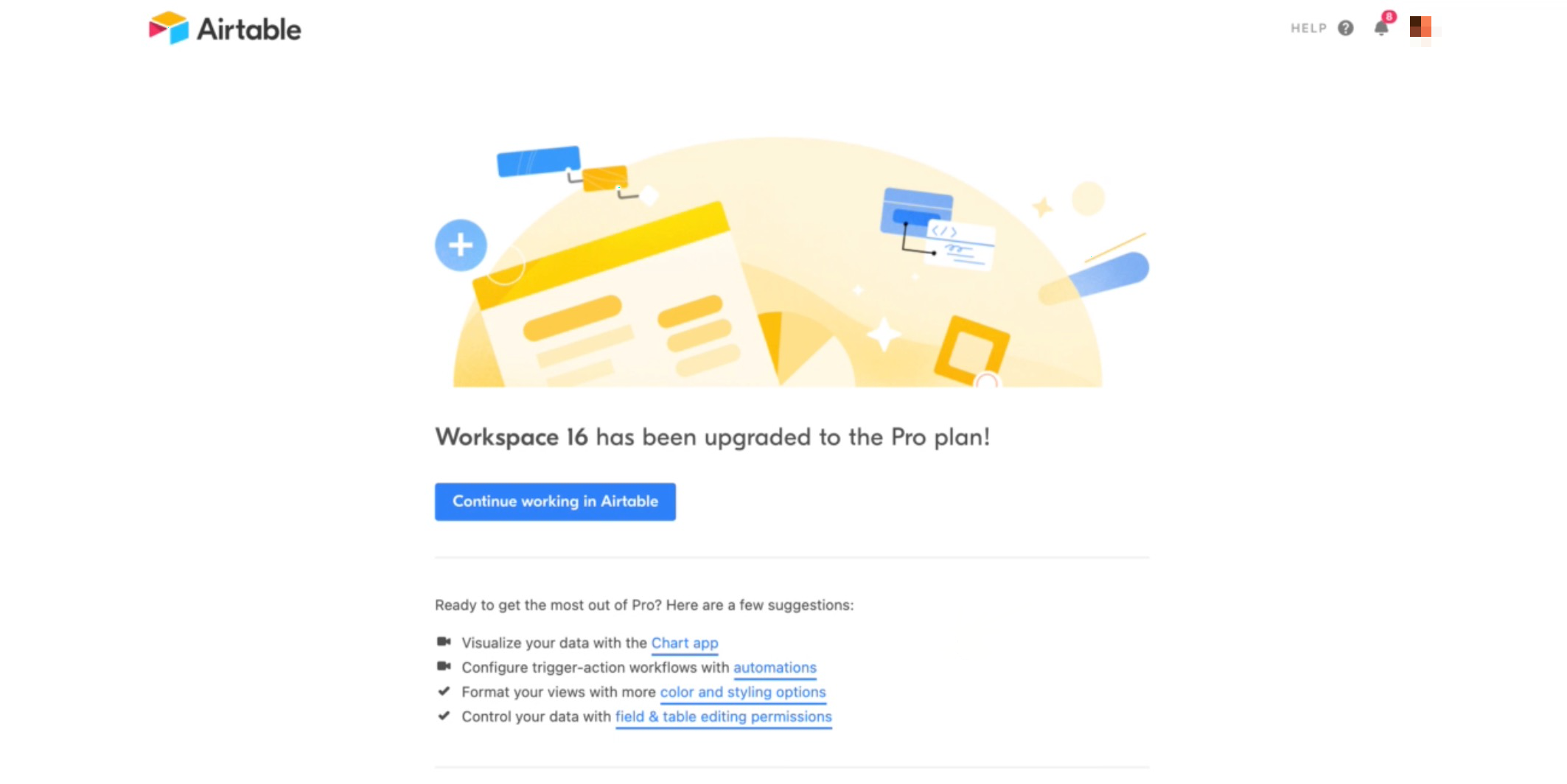
Ajouter et modifier des informations de votre carte de crédit
Vous pouvez saisir les informations de votre carte de débit/crédit depuis l'écran de paiement.
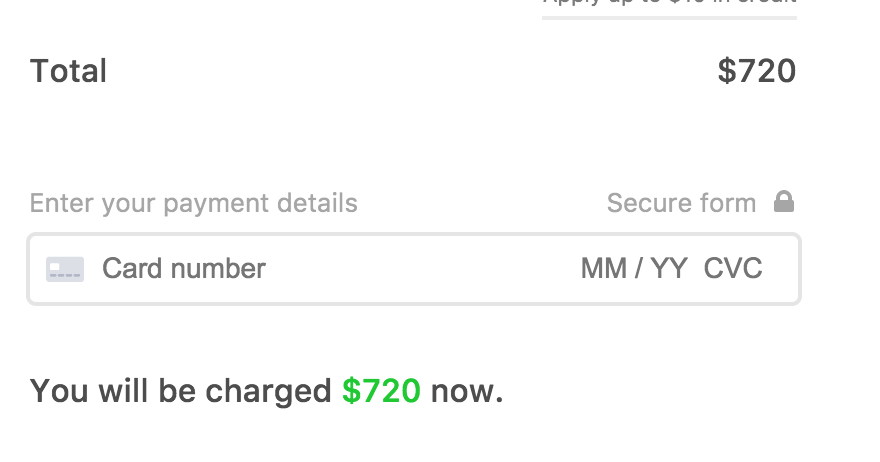
Vous pouvez également ajouter une carte de débit/crédit à votre compte en accédant à la workspace settings page et en cliquant sur l'option Add payment details dans la section Payment.
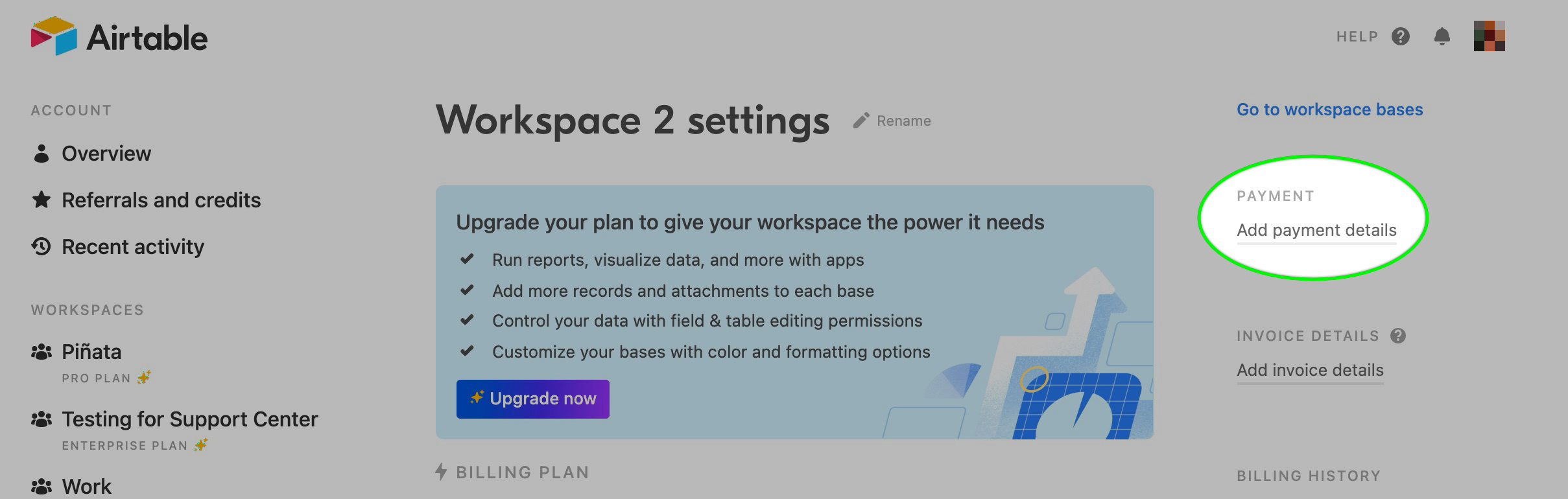
Si votre carte est acceptée, elle est conservée dans le dossier. Pour modifier les informations de votre carte dans le dossier, accédez à nouveau à la workspace settings page et cliquez sur l'option "Update payment details" ou "Remove card" dans la section Payment.
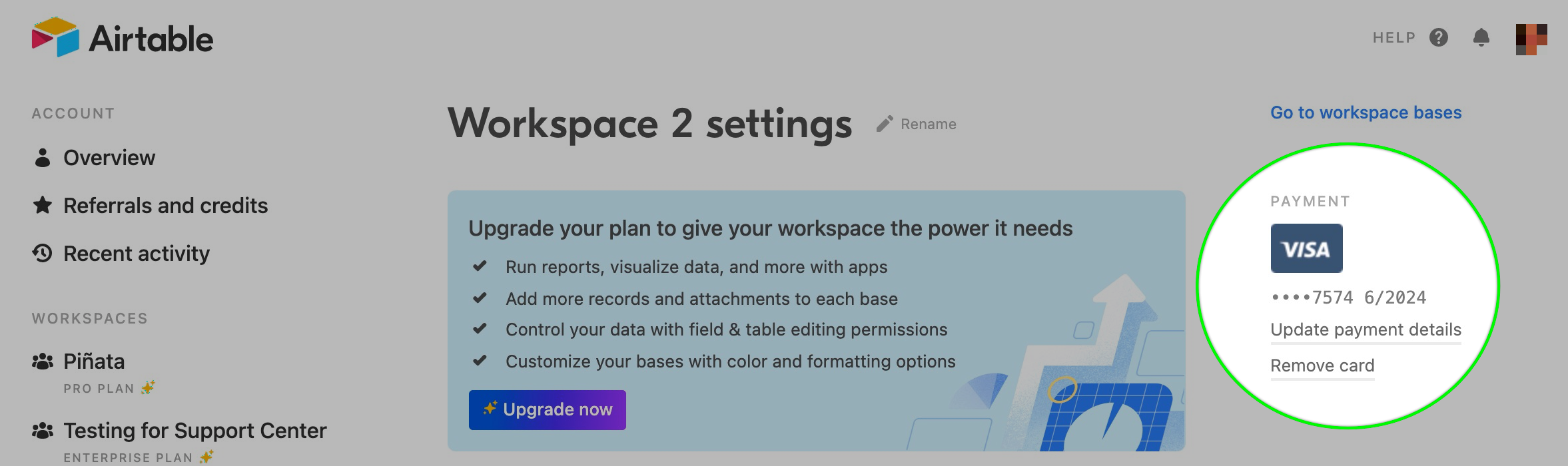
Modifier un forfait payant
Pour modifier le plan de votre workspace, accédez à la workspace settings page. (Si vous n'êtes pas workspace owner, vous ne pouvez pas accéder à la workspace settings page pour ce workspace.)
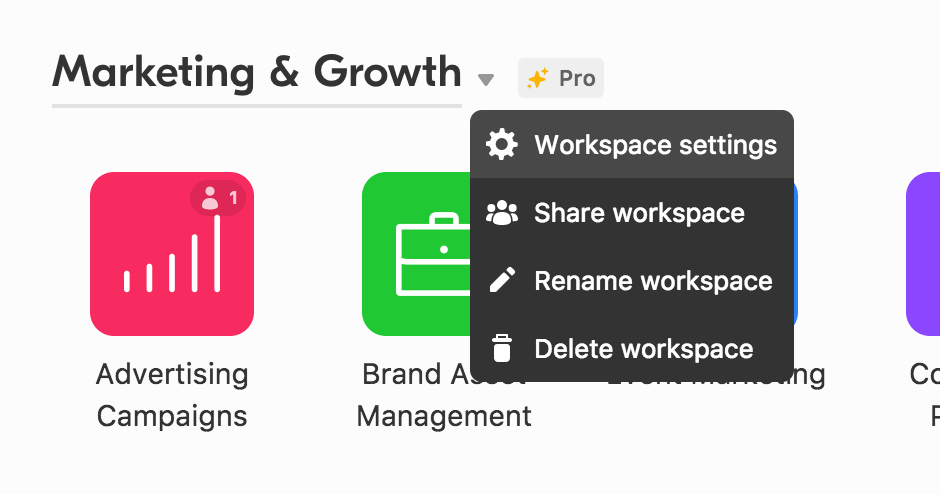
Dans la section billing plan de la workspace settings page, cliquez sur l'option "Change billing plan" en bleu.
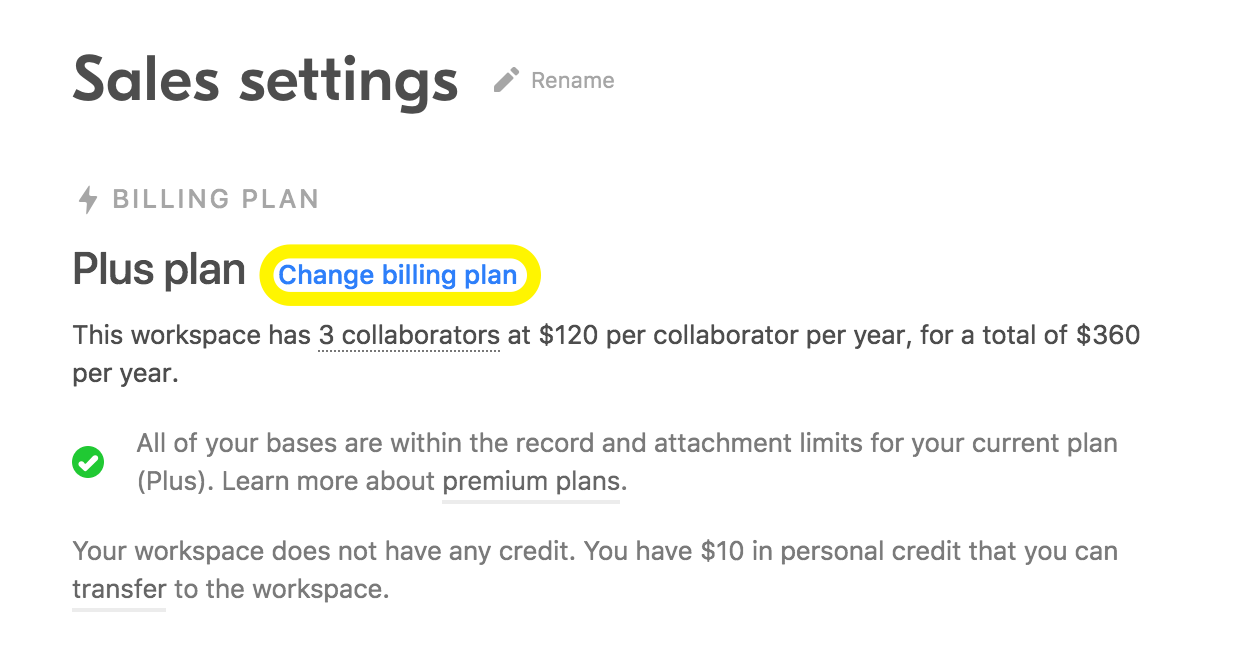
Sélectionnez le forfait souhaité.
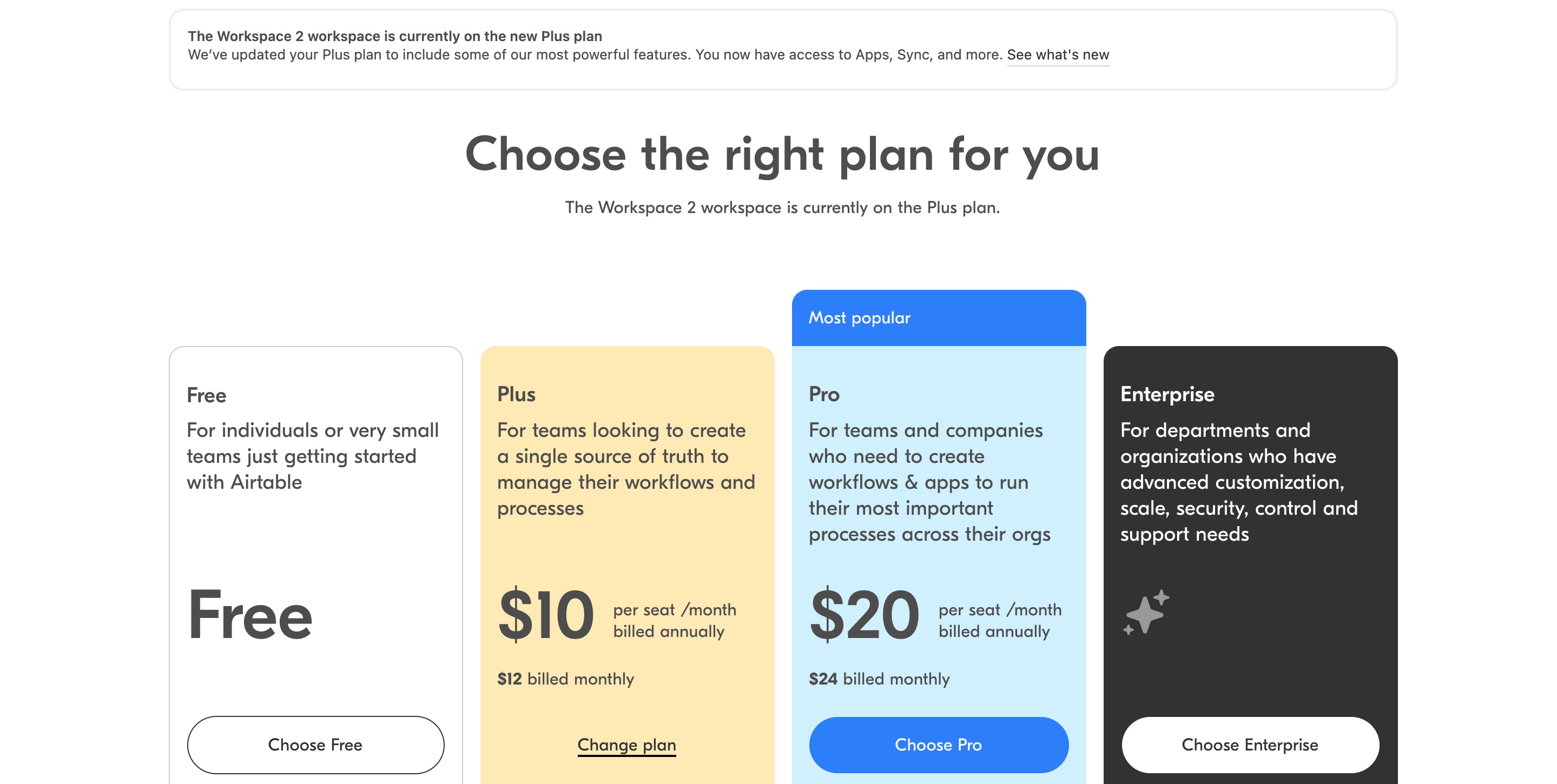
Passer d'un forfait payant à un forfait gratuit
En suivant le processus mentionné ci-dessus, si vous passez d'un forfait payant à un forfait gratuit, vous êtes redirigé vers le plan checkout screen. Si vous confirmez le passage au Free plan, vous recevez une facture finale sur votre cycle de facturation existant.
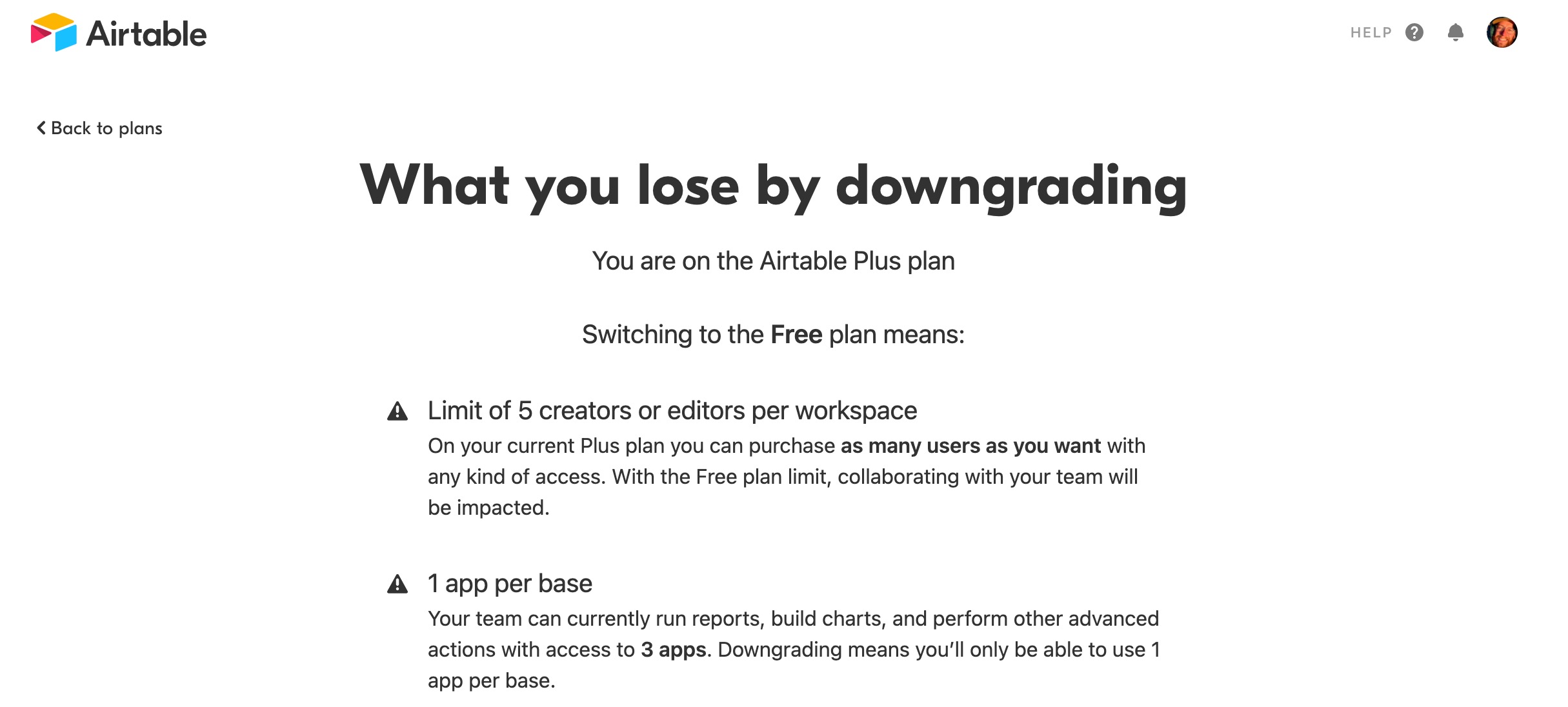
Au bas de la page, vous devez confirmer que vous souhaitez downgrader.

Pour en savoir plus sur la facturation, consultez cet article.
Il s'agit d'une adaptation de cet article du support Airtable.
Découvrez notre formation Airtable.